Aina kun asennat tietokoneellesi uusia ohjelmistoja, kuten sovelluksia, ohjaimia, pelejä, Windows-päivityksiä ja korjauksia, järjestelmätiedostoihin ja rekisteriin tehdään muutoksia. Nämä muutokset eivät aina ole täysin onnistuneita ja voivat aiheuttaa ongelmia. Joskus epävakaa ohjelmisto- tai beetaversio tai jopa Windows-päivitys voi saada järjestelmän toimimaan virheellisesti ja aiheuttamaan erilaisia suorituskykyyn tai vakauteen liittyviä ongelmia asennuksen jälkeen.
Windows ME: n jälkeen Windowsissa on ollut järjestelmän palauttamiseen kutsuttu toiminto, jonka avulla voit helposti palata takaisin siihen tapaan kuin järjestelmä oli ennen ongelman ilmenemistä. Tämä antaa käyttäjille mahdollisuuden korjata Windows-tiedostot ja rekisteriasetukset nopeasti, jos heillä ei ole tarpeeksi aikaa tai tietoja etsiä ratkaisuja ongelmiin. Jos pystyt käynnistymään Windowsiin, järjestelmän palauttaminen tietokoneen asettamiseen taaksepäin saavutetaan helposti valitsemalla Käynnistä -> Kaikki ohjelmat -> Apuohjelmat -> Järjestelmätyökalut -> Järjestelmän palauttaminen ja valitsemalla sitten palautuspiste aiemmasta asiat alkoivat. Saatat olla epäonninen, jotta ongelma on riittävän vakava, jotta et pysty käynnistämään Windowsia, ja jopa vikasietotila ei toimi. Ennen kuin mietit tietokoneesi palauttamista kokonaan kuvan varmuuskopion avulla, Järjestelmän palautus -vaihtoehto saattaa saattaa asiat menemään uudelleen. Järjestelmän palauttamiseen pääsy ei välttämättä ole niin helppoa käyttöjärjestelmästäsi riippuen. Windows Vista-, 7- ja 8-käyttäjillä on muutamia eri tapoja aloittaa palautus, jos et pääse Windowsiin. XP-käyttäjillä on asioita hieman vaikeampia, koska järjestelmän palauttamista ei ole virallisesti saatavana offline-tilassa.
Näin voit palauttaa järjestelmän palautuspisteestä, jos et voi käynnistää Windowsia ollenkaan. XP: lle ja Vista / 7: lle ja Windows 8: lle on olemassa erilaisia menetelmiä.
Järjestelmän palauttaminen offline-tilassa Windows XP: lle
Windows XP: n asennus-CD: llä ei ole vaihtoehtoja järjestelmän palautuksen suorittamiseen, mutta toinen Microsoft-työkalu voi. Microsoft Diagnostics and Recovery Toolset (MSDaRT) on käynnistettävä LiveCD, jolla on useita työkaluja suorittaa erilaisia järjestelmän korjauksia, mukaan lukien offline-järjestelmän palautus. Jotkut käyttäjät saattavat myös tietää MSDaRT: n toisella nimellä, ERD Commander. Tämä oli suositulla Hiren's Boot CD -levyllä, ennen kuin he siivoivat sen ja ottivat markkinoille laittoman kaupallisen ohjelmiston.
1. Lataa ja asenna MSDaRT: n 30 päivän kokeilu. Ohjelman voi ladata vain Microsoft itse. Jos sinulla on Technet- tai MSDN-tili, tämä toimitettu linkki on suoraan Brothersoftilta, mutta ilman heidän mainosohjelmien käärettä. MSDaRT on asennettava Windows XP / 2000/2003 -tietokoneeseen.

2. Kun olet asentanut, siirry kohtaan C: \ Program Files \ Microsoft Diagnostics and Recovery Toolset \ ja polta erd50.iso- kuvatiedosto CD-levylle. Katso tätä varten 10 ilmaista työkalua polttaaksesi ISO-kuvia.
3. Käynnistä tietokone käyttämällä juuri poltettua levyä. Sinun on ehkä mentävä BIOS: iin ja asetettava käynnistysjärjestys, jotta tietokone voi käynnistyä CD / DVD-levyltä.
4. Verkkoasetusvaihtoehto voidaan ohittaa, sinua pyydetään valitsemaan asennus, näppäimistö ja aikavyöhyke. Windows-asennuksesi, jossa on juuri C: \ Windows pitäisi olla käytettävissä ja korostettu, valitse se, jos ei, ja napsauta sitten OK.
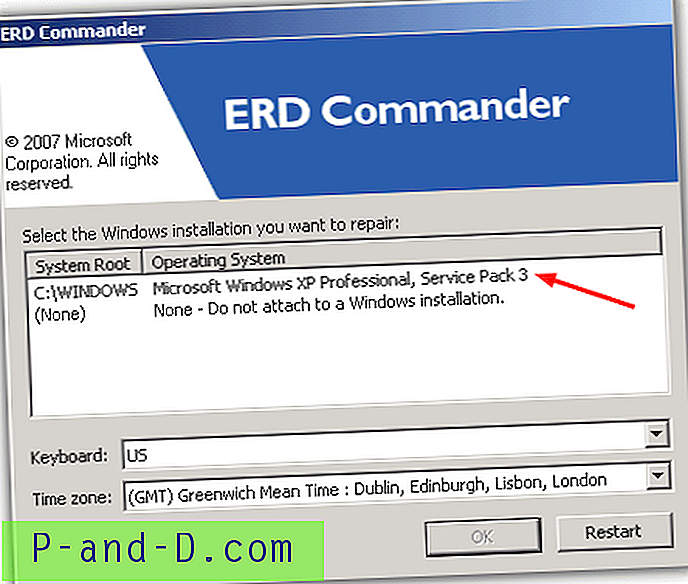
5. Kun ERD Commander on käynnistynyt työpöydälle, napsauta Käynnistä -> Järjestelmätyökalut ja suorita järjestelmän palautus. Napsauta Seuraava ensimmäisessä ikkunassa.
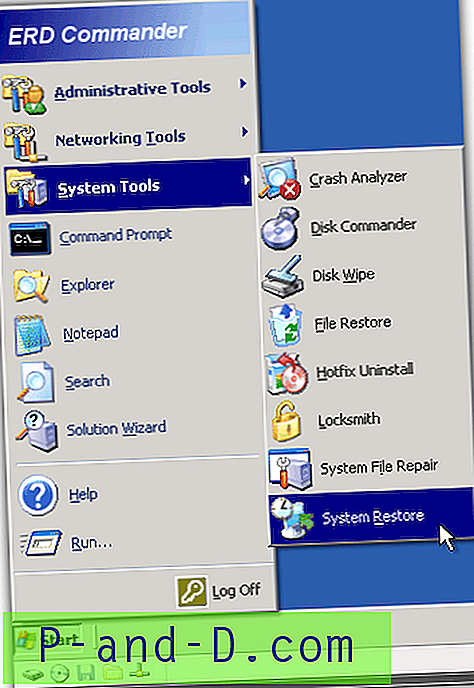
6. Valitse ”Palauta Windowsin luomaan olemassa olevaan palautuspisteeseen” ja napsauta Seuraava. Huomaa tämän alla oleva lause, jonka mukaan palautus ERD: n avulla on osittaista palautusta eikä ole täysin valmis, kuten Windowsin kautta saisit. Jos tämä riittää päästäksesi Windowsin sisään, voit suorittaa täydellisemmän palautuksen tarvittaessa myöhemmin.
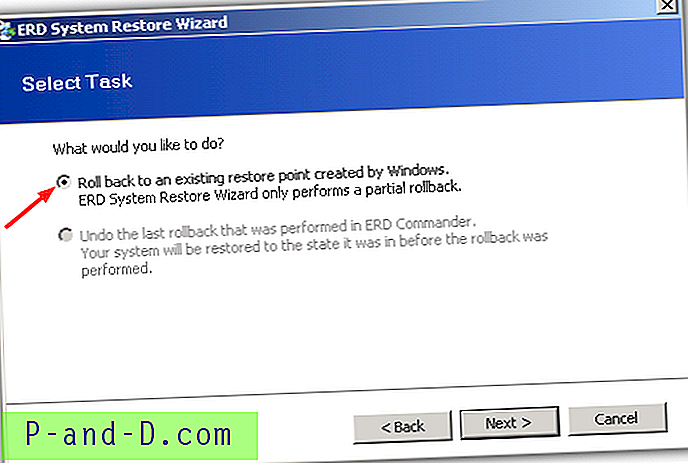
7. Valitse palautuspiste käytettävissä olevasta luettelosta ja napsauta Seuraava. Päiviä tai kuukausia voidaan muuttaa käyttämällä mukana olevia nuolia ja kalenterinäyttöä. 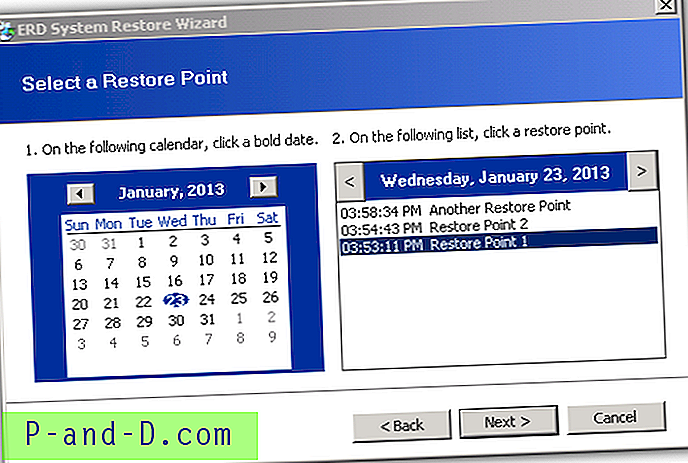
8. Seuraava näyttö näyttää, mitkä järjestelmän ja rekisterin alueet palautetaan, napsauta Seuraava ja sitten Kyllä vahvistaaksesi palautuksen.
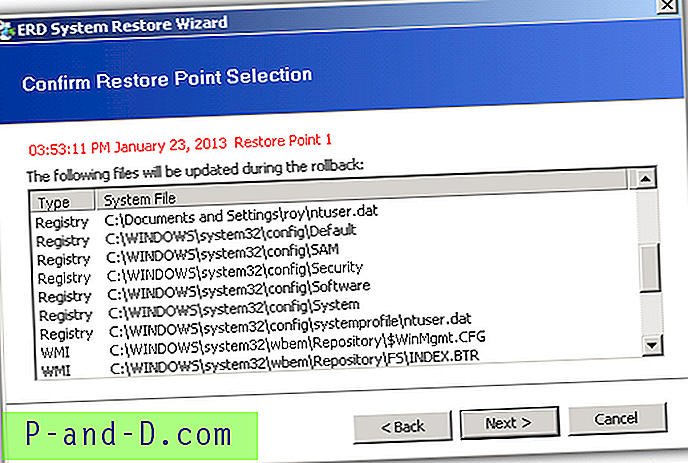
Kun ohjattu ERD: n järjestelmän palautustoiminto on valmis, käynnistä tietokone uudelleen käynnistämällä Valmis-painikkeen painaminen loppuun palauttamisprosessin suorittamiseksi. Poista CD-levy. Muutoin voit käynnistyä takaisin ERD: hen.
Jos haluat suorittaa offline-järjestelmän palautuksen Windows Vista, 7 tai Windows 8: lle, katso ohjeet sivulta 2.
1 2Seuraava › Näytä kaikki




